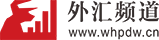
 (资料图)
(资料图)
很多用户为了节省电脑电量,延长电脑使用寿命,保护电脑都会使用定时关机命令来让电脑自动关机。但是很多用户由于不熟悉Win11操作,想给电脑设置定时关机却不知道该怎么办。本期小编为大家整理了Win11设置定时关机的方法教程,想了解的继续往下看看吧。
相关教程推荐:>>Win11找不到网络路径的解决方法<<
1、首先右键左下角开始菜单,打开“运行”。
2、接着在其中输入“shutdown -s -t 7200”并回车运行。(这里的7200就是定时关机的时间,单位为秒,7200就是2小时后关机)
3、这样我们就能完成定时关机设置了。
4、如果想要取消定时关机,只要输入“shutdown -a”并回车。
5、确认后就可以取消定时关机了。
以上就是小编给大家分享的Win11设置定时关机的方法教程,想要了解更多内容,请关注59系统乐园,小编会持续为大家更新更多相关攻略。
Copyright @ 2001-2020 www.whpdw.cn All Rights Reserved 外汇频道 版权所有
网站所登新闻、资讯等内容, 均为相关单位具有著作权,转载请注明出处
未经外汇频道书面授权,请勿建立镜像
联系邮箱:801 480 23@qq.com